[아이폰·안드로이드·PC] 최근 삭제한 항목에서 데이터를 복원하는 방법
by 오준희 업데이트 시간 2025-09-28 / 업데이트 대상 iOS Data Recovery
「최근 삭제한 항목을 복원하고 싶다」이렇게 생각하고 있지 않습니까? 결론부터 말하자면 iPhone이든 Android든 최근 삭제한 항목을 복원할 수 있습니다. PC에서도 최근 삭제한 항목, 완전히 삭제해도 복원이 가능하다고 생각하세요.
iPhone・Android・PC와 기기별로, 최근 삭제한 항목의 복원 에 관한 절차를 해설하므로, 위급한 경우 참고하시기 바랍니다. 최근 삭제한 항목에서 완전히 삭제한 데이터도 전용 소프트웨어를 사용하면 복원 가능하므로, 그 방법에 대해서도 함께 해설합니다.
목차
- Part1. iPhone「최근 삭제한 항목」에서 데이터를 복원하는 방법
- 1.iPhone 사진 앱의「최근 삭제한 항목」에서 복원하기
- 2.iPhone 파일 앱의「최근 삭제한 항목」에서 복원하기
- 3.iPhone 메시지 앱의「최근 삭제한 항목」에서 복원하기
- 4.iPhone 메일 앱의 휴지통에서 복원하기
- 5.iPhone「최근 삭제한 항목」에서 완전히 삭제한 데이터를 복원하기
- Part2.Android 휴지통에서 데이터를 복원하는 방법
- 1.「Google 포토」앱의 휴지통에서 사진·동영상을 복원하기
- 2.Android 파일 앱의 휴지통에서 부활하기
- 3.Android 메일 앱의 휴지통에서 복원하기
- 4.Android 휴지통에서 완전히 삭제한 데이터를 복원하기
- Part3.PC(Windows・Mac)에서 삭제한 항목을 복원하는 방법
︎︎Part1. iPhone「최근 삭제한 항목」에서 데이터를 복원하는 방법
iPhone에서 최근 삭제한 항목에서 데이터를 복원하는 방법에 대해 먼저 살펴보겠습니다. iPhone의 경우, 「최근 삭제한 항목」을 사용하여 데이터 복원이 일반적입니다.
1.iPhone 사진 앱의「최근 삭제한 항목」에서 복원하기
iPhone의 사진 앱에서 이미지를 실수로 삭제해도, 「최근 삭제한 항목」이라고 불리는 폴더 내에 보관되어 있습니다. 30일간 보관되므로, 그 사이에 복원 작업을 하면 됩니다.
사진 앱을 열고, 「기타」를 선택합시다. 그 안에 「최근 삭제한 항목」이 있으니, Face ID 또는 Touch ID로 잠금 해제하세요. 대상 이미지를 탭하여 「복원」을 선택하면, 대상 사진이 복원됩니다.
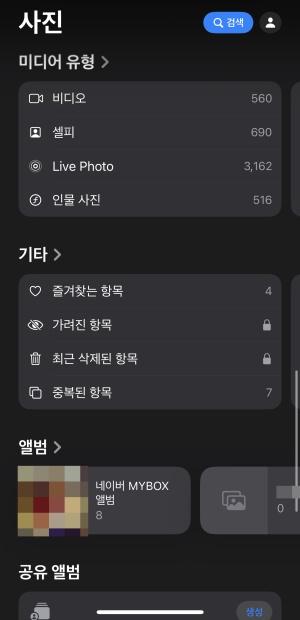
2.iPhone 파일 앱의「최근 삭제한 항목」에서 복원하기
iPhone의 파일 앱에서 삭제한 파일 도 최근 삭제한 항목에서 30일간 보관됩니다. 파일 앱에서 실수로 삭제했으면, 최근 삭제한 항목에서 복원하려면 먼저 「브라우즈」탭을 탭하세요.
「위치」→「최근 삭제한 항목」순서로 마지막에 「…」을 선택합시다. 대상 파일을 선택하고 「복원」을 탭하면 대상 파일이 부활할 것입니다. 공유 데이터에서 상대가 삭제해도, 자신의 데이터는 손실되지 않는 것도 기억해 두세요.

3.iPhone 메시지 앱의「최근 삭제한 항목」에서 복원하기
메시지에서 삭제한 도 「최근 삭제한 항목」에서 30일 이내라면 복원이 가능합니다. 메시지 앱을 열고 「편집」→「최근 삭제한 항목 표시」순서로 탭하세요.
복원하고 싶은 메시지를 선택하고 「복원」을 탭합시다. 마지막에 「메시지 복원」을 탭하면, 복구 작업이 완료됩니다.
4.iPhone 메일 앱의 휴지통에서 복원하기
메일을 삭제해도, 휴지통에서 30일간 보관됩니다. 휴지통에 남아 있다면, 비교적 쉽게메일 복원이 가능합니다.
메일 앱을 실행하고 「메일박스」→「휴지통」순서로 탭하세요. 오른쪽 아래에 「이동」아이콘이 있어, 이것을 탭하면 원래 있던 폴더로 돌아가 복원할 수 있습니다.
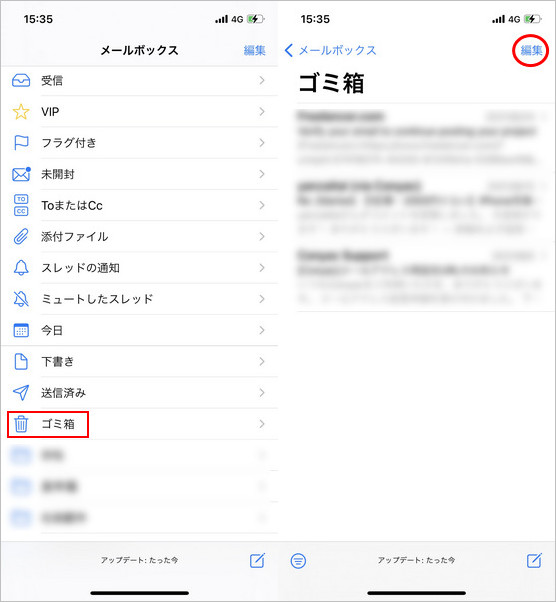
5.iPhone「최근 삭제한 항목」에서 완전히 삭제한 데이터를 복원하는 방법
iPhone의 최근 삭제한 항목에 없고, 완전히 삭제해도 복원을 포기하지 마세요. 이 경우 전용 소프트웨어가 필요합니다. 당 사이트에서 추천하는 것은UltData iPhone 데이터 복원 소프트웨어 입니다.
UltData for iOS는 백업 없이도 완전히 삭제된 데이터도 복원할 수 있습니다. 각종 파일이나 LINE 메시지, 사진, 동영상, 음악 등 모든 데이터를 부활시킬 수 있는 점이 추천 포인트입니다.
-
UltData for iOS를 설치하고 실행합니다. 연결할 기기를 선택하세요.

-
기기를 연결하고 「사진」 등을 스캔합니다.

-
스캔 결과에서 복원하고 싶은 사진을 선택합니다. 복원을 실행합니다.

Part2.Android 휴지통에서 데이터를 복원하는 방법
Android 휴지통에서 복원하는 방법을 해설합니다. Android 휴지통에서 삭제한 데이터를 복원하는 접근법도 있으니, 함께 소개합니다.
1.「Google 포토」앱의 휴지통에서 사진·동영상을 복원하기
Google 포토에 저장된 이미지를 삭제한 경우, 휴지통에 일정 기간 보관됩니다. 휴지통에 있는 사진은 이동하면 복원이 가능합니다.
절차1: Google 포토를 실행한 후 「라이브러리」탭→「휴지통」을 선택하세요.
절차2: 휴지통에 옮겨진 이미지 목록이 표시되므로, 복원하고 싶은 데이터를 선택합시다. 그러면 오른쪽 아래에 「복원」이 있어 이것을 탭하면 복원 작업이 완료됩니다.
2.Android 파일 앱의 휴지통에서 부활하기
Android 파일 앱의 휴지통에서복원하는 방법도 있습니다. 「Files by Google」을 실행하고, 왼쪽 상단의 세 줄 메뉴에서 「휴지통」을 선택하세요. 그 중에서 복원 희망 파일을 선택하고 화면 하단에 있는 시계 아이콘을 탭합시다.
그러면 확인 대화 상자가 표시될 것입니다. 그 중 「복원」을 탭하면 휴지통에서 복원할 수 있습니다.
3.Android 메일 앱의 휴지통에서 복원하기
Android 사용자가 Gmail을 사용 중인 경우, 삭제한 메시지는 30일 이내라면 휴지통에서 메일 복원이 가능합니다. Gmail 앱을 실행한 후 왼쪽 상단의 세 줄 메뉴→「휴지통」순서로 탭하세요.
복원하고 싶은 메일 왼쪽에 있는 발신자 프로필 이미지를 탭합시다. 오른쪽 상단에 있는 「기타」아이콘→「이동」순서로 선택하세요. 메일 이동 대상을 물어보므로, 저장할 곳을 선택하면 작업 완료입니다.
4.Android 휴지통에서 완전히 삭제한 데이터를 복원하는 방법
여기까지 Android 휴지통에서 복원하는 방법을 해설했습니다. 그러나 30일 이상 경과하면 휴지통에서도 저장하지 않습니다. 휴지통에도 없는 파일이라도 전용 소프트웨어 UltData Android 데이터 복원 를 사용하면 복원할 수 있으니 포기하지 마세요.
「UltData for Android」를 이용하면 휴지통에도 없는 데이터도 복구 가능합니다. 음악이나 LINE 데이터, 연락처 등 다양한 데이터를 복원할 수 있습니다. 사진도 1,000개 이상의 데이터를 수초 내에 스캔할 수 있는 우수한 소프트웨어입니다.
-
UltData for Android를 실행하고 「삭제한 데이터 복원」을 클릭하세요.

-
Android 기기와 PC를 케이블로 연결합니다. 안내에 따라 USB 디버깅을 활성화하세요.

-
사진과 동영상에 체크를 넣고 「시작」을 클릭하면 데이터 스캔이 시작됩니다. 스캔한 데이터가 미리보기로 표시되므로, 복원하고 싶은 데이터를 선택하고 「복원」을 클릭합니다.

Part3.PC(Windows・Mac)에서 삭제한 항목을 복원하는 방법
PC에서 중요한 데이터를 실수로 삭제한 경험이 있습니까? 그러나 삭제된 파일을 복구하는 것은 가능합니다. Windows든 Mac이든 복원할 수 있습니다. OS별 복원 방법에 대해 해설하므로, 위급한 경우 참고하시기 바랍니다.
1.Windows PC의 경우
Windows에서 데이터를 삭제해도, 일정 기간 휴지통 안에 남아 있습니다. 「휴지통」을 클릭하면, 아래 스크린샷과 같이 삭제한 파일 목록이 표시됩니다.
복원하고 싶은 데이터를 찾으면 오른쪽 클릭하세요. 위 스크린샷처럼 「원래대로 복원」 메뉴가 표시되므로, 이것을 선택하세요.
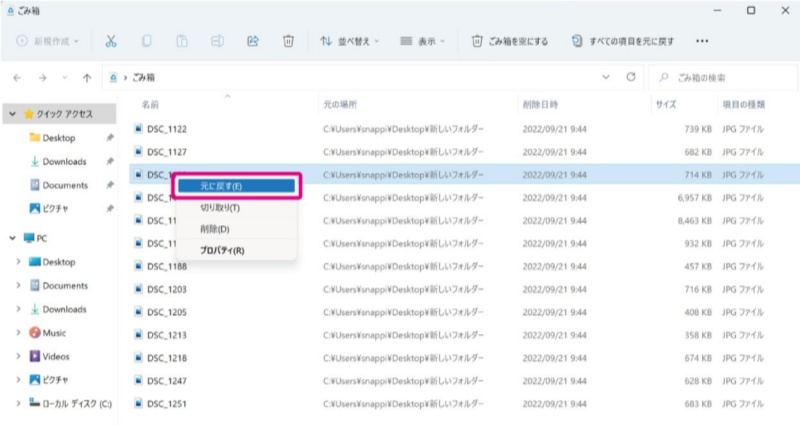
2.Mac PC의 경우
Mac은 데이터를 삭제하면 「최근 삭제한 항목」에 30일간 저장됩니다. 30일 이내라면 비교적 쉽게 복원할 수 있습니다.
최근 삭제한 항목을 선택하면 삭제한 파일 목록이 아래와 같이 나오고, 복원하고 싶은 파일을 선택해 「복원」을 클릭하기만 하면 됩니다.
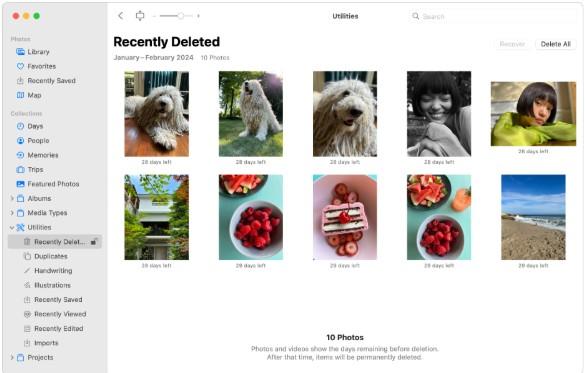
3.PC 휴지통에서 완전히 삭제한 데이터를 복원하는 방법【무료】
PC에서 데이터를 삭제해도 휴지통 등에 일시적으로 데이터가 남는 것은 앞서 소개한 대로입니다. 그러나 일정 기간이 지나거나 조작을 잘못하면 휴지통에서도 파일이 삭제될 수 있습니다.
그 경우라도 전용 소프트웨어를 사용하면 복원이 가능합니다. 「4DDiG」를 이용하면 무료로 복원할 수 있습니다. PC뿐만 아니라 디지털카메라, 블랙박스, USB 메모리 등의 미디어도 지원 가능하므로 도입을 검토해 보시기 바랍니다.
︎마지막으로
iPhone의 경우, 최근 삭제한 항목에서 복원이 가능합니다. Android도 휴지통에 남아 있으면 복원은 비교적 쉽습니다. 그러나 최근 삭제한 항목에서 완전히 삭제한 경우, 복원도 결코 쉽지 않습니다.
하지만 이번에 소개한 것처럼Tenorshare UltData 를 이용하면, iPhone에서 완전히 삭제된 데이터도 복원할 수 있습니다. 무료로 소프트웨어를 설치할 수 있으니, 우선 체험하는 느낌으로 이용해 보는 것은 어떻습니까?















